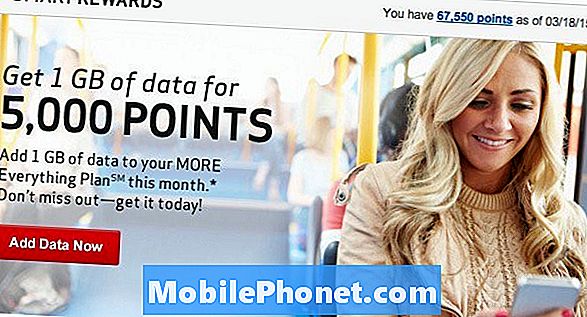Một độc giả hỏi: “Tôi đang gặp sự cố khi phát video từ các ứng dụng YouTube, Facebook và Tweetcaster bằng Samsung Galaxy S IV của mình. Bất cứ khi nào tôi cố gắng mở video từ các ứng dụng đó, nó luôn hiển thị thông báo lỗi "Không thể phát video này" sau khi tải nội dung không thành công trong khoảng 20 giây. Có cách nào để sửa lỗi này?"
Những lý do có thể xảy ra khiến bạn không thể phát video trên Galaxy S4
Có một số yếu tố có thể gây ra sự cố, đó là:
- Hết giờ từ mạng hoặc ISP của bạn.
- Sự cố trong máy chủ của YouTube, Facebook hoặc Tweetcaster.
- Sự cố trong các ứng dụng của YouTube, Facebook hoặc Tweetcaster.
- Dữ liệu tạm thời bị trục trặc.
- Ứng dụng hệ thống bị hỏng.
Các giải pháp có thể cho các vấn đề khi phát video trong Galaxy S4
Dưới đây là các giải pháp mà bạn có thể áp dụng để khắc phục sự cố:
1. Kiểm tra kết nối Internet của bạn
Có thể khó xảy ra sự cố đồng thời trong máy chủ của YouTube, Facebook và Tweetcaster. Vì vậy, một điều bạn nên xem xét là nhà cung cấp mạng hoặc ISP của bạn. Thử truy cập trang web của các ứng dụng được đề cập trong một trình duyệt khác hoặc sử dụng thiết bị khác để xác nhận xem sự cố có liên quan đến kết nối Internet của bạn hay không.
2. Xóa bộ nhớ cache và dữ liệu của các ứng dụng
Nếu bạn nghi ngờ rằng bản thân các ứng dụng có vấn đề, hãy thử xóa bộ nhớ cache của chúng trước. Khi không thành công, hãy xóa dữ liệu của họ. Bạn có thể thực hiện việc này bằng cách truy cập phần Trình quản lý ứng dụng trong Cài đặt và tab “Tất cả”.
3. Cài đặt lại ứng dụng hoặc sử dụng các giải pháp thay thế khác
Cài đặt lại các ứng dụng nếu sự cố vẫn tiếp diễn sau khi xóa bộ nhớ cache và dữ liệu trên điện thoại của bạn. Một giải pháp thay thế khác để phát video từ YouTube, Tweetcaster hoặc Facebook là sử dụng bất kỳ trình phát video nào như VLC, MX Player và các trình phát video khác hỗ trợ phát video từ các trang web đã nêu.
4. Thực hiện khôi phục cài đặt gốc
Phương án cuối cùng nếu vẫn thất bại, hãy khởi động thiết bị của bạn trong Chế độ khôi phục. Có thể truy cập Chế độ khôi phục bằng cách tắt thiết bị của bạn và bằng cách nhấn đồng thời các phím Nguồn, Tăng âm lượng và Màn hình chính để khởi động thiết bị của bạn. Sau đó, sao lưu thiết bị của bạn bằng cách chọn tùy chọn tương ứng trong Chế độ khôi phục. Tiếp theo, chọn Khôi phục cài đặt gốc và khởi động lại thiết bị Android của bạn.
Khôi phục cài đặt gốc sẽ khôi phục tình trạng hệ thống của bạn về cài đặt gốc. Điều này cũng sẽ loại bỏ tất cả các lỗi đã tích tụ trong hệ thống của bạn. Như một sự cân bằng, nó cũng sẽ xóa tất cả dữ liệu được lưu trữ trong thiết bị của bạn. Vì vậy, hãy đảm bảo rằng bạn đã sao lưu chúng trước quá trình này.
Gửi cho chúng tôi các câu hỏi về Android của bạn
Đối với bất kỳ câu hỏi nào liên quan đến thiết bị Android, hãy gửi email cho chúng tôi theo địa chỉ [email được bảo vệ].